Hozzon létre egy bootolható USB meghajtót a Windows alól linux, blog Boches
Az ubuntu már van egy alkalmazás létrehozása lemez képek - Startup Disk Creator, de csak akkor bootolható USB Linux alatt. Létrehozásához bootolható USB-meghajtó a Windows Linux. WinUSB ott, de ez elég sokáig nem frissült, és hogy őszinte legyek, én még nem szerzett. Ez az üzenet meglehetősen részletes, és célja elsősorban az emberek új Linux.
Mielőtt folytatnánk, akkor meg kell adnia, hogy a Windows világban két módszere loading:
- MBR. ahol az elején a lefoglalt lemezterület, és egy különleges indító fájl;
- EFI. amelyben a betöltő végrehajtható fájl tárolja az alapértelmezett helyen FAT32 fájlrendszer;
Ha nem tudod, melyiket válaszd, a leggyakrabban használt lehetőség, hogy működik a módosítása nélkül a Windows fájl - ez az msdos partíciós tábla FAT32 fájlrendszert, és a boot.
Először is meg kell, hogy készítsen egy USB-meghajtót. A Linux, a legegyszerűbb és legkényelmesebb erre a célra egy segédprogram gparted.
Azt tedd, ha nincs telepítve:
Mi választjuk ki az USB flash meghajtó, csatold le, ha telepítve van:
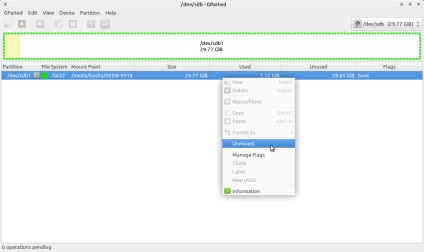
USB meghajtót a lecsatolását gparted
Most meg kell újra létrehozni a partíciós táblát, és a válassza ki a msdos. Mi megy a Device menü (Device), és válassza a Create partíciós tábla (Create partíciós tábla):
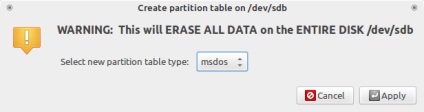
Gparted particionálás asztal
Ezután válasszuk ki a szabad területet, jobb klikk, és válassza ki a menüpont „Új”. A megjelenő ablakban válassza az NTFS vagy FAT32 fájlrendszert. Ha bármilyen egyedi összeállítás, amelyben a fájlok nagyobbak lehetnek, mint 4 gigabájt, a fájlrendszer legyen mindenképpen NTFS, különben kiválaszthatja FAT32, és aztán, ahogy akkor indul el a UEFI. Azt is meg kell határozni, egy címkét az USB-meghajtót. Megjegyzés: a címke ne csak „Windows”, és amely vagy több egyedi. Ha a FAT32 fájlrendszert, akkor a címkén fel kell tüntetni nagybetűvel.

Új partíció létrehozása Gparted
Az általunk használt minden kedves változások:
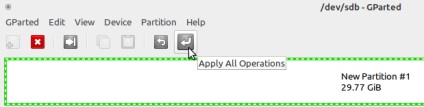
Alkalmazása változások Gparted
Kilépés a gparted.
Most kell, hogy felmászik a kép a Windows és másolja az adatokat, hogy a korábban elkészített USB-meghajtó. A legtöbb modern munkakörnyezet, ez lehet tenni a fájlkezelő. Szerint a kívánt képet, jobb klikk, válassza a Társítás, és válaszd a Disk Image Mounter:

Szerelés egy képet a Windows File Manager thunar
Ha nincs ilyen típus, akkor csatlakoztassuk a parancssorból:
Ahol a $ HOME / Letöltések / Windows.iso kell cserélni az utat a kép a Windows. A kép lehet szerelni a / mnt / cdrom.
Ha létrehoz egy boot lemezt MBR
Ahhoz, hogy hozzon létre egy MBR boot record fogja használni grub:
- $ Felhasználó - az aktuális felhasználó nevét;
- $ Hajt - a kép nevét;
- / Dev / sdX - disk hely (esetemben / dev / sdb;
Ha a kép volt szerelve viszont a / media / $ user / $ meghajtó / boot kell cserélni / mnt / cdrom / boot.
Ha nem volt hiba, a konzol valami ilyesmit kell a következőket:
Most az USB-meghajtót a könyvtárban boot / grub grub.cfg hozzon létre egy fájlt a következő tartalommal:
A fenti lista, $ USB_drive_label kell cserélni egy címke, amit így a lemez az első lépés. Ebben az esetben WINUSB2503.
Reboot, boot USB-meghajtóra és válassza ki a Start Windows telepítés.
Ha létrehoz egy UEFI boot lemezt
Az UEFI mindent egy kicsit könnyebb. Meg kell jegyezni, hogy ez a módszer csak a megfelelő Windows 7 x64 és a fent.
Miután minden fájl másolása, el kell mennie a efi / boot könyvtárba. Ha a tartalma bootx64.efi vagy bootia32.efi fájlokat, hogy minden rendben van, akkor próbálja meg elindítani a lemezt.
Ha egyik fent felsorolt fájlokat, akkor kell menni a könyvtárba, ahova szerelt Windows kép, nyissa meg a install.wim fájl archiváló (telepíteni kell a 7z). Az archiváló nyitni az utat ./1/Windows/Boot/EFI. bootmgfw.efi bontsa ki a fájlt egy könyvtárba efi / boot, és nevezd át bootx64.efi. Ha ezek a fájlok hiányoznak, akkor valószínű, hogy van egy 32 bites képet a Windows. 32 bites Windows nem támogatja indítást UEFI.